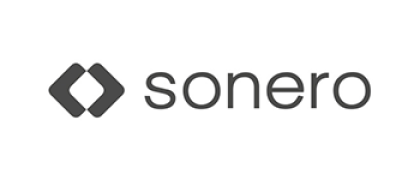Instalace ovladače DAC-Z6/Z8 na počítač s Windows 10
Potřebujete: Eversolo dekodér, počítač s Windows nebo Mac systémem, USB vstup a USB A-B audio kabel.
USB ovladač ke stažení pro Windows:
http://apidl.zidoo.tv/driver/XMOS-Stereo-USB-Audio-Class2-Driver-30FD_v4.13.0.zip
Instalace a nastavení ovladače:
- Instalace ovladače ve Windows
Rozbalte stažený soubor a dvojitým kliknutím soubor otevřete.
XMOS-Stereo-USB-Audio-Class2-Driver-30FD_v4.13.0.exe

Postupujte podle pokynů na obrazovce až po dokončení instalace.


Poznámka: Eversolo dekodér byl připojen k počítači pomocí USB audio kabelu před instalací ovladače. Je možné, že ovladač nebude rozpoznán po úspěšné instalaci. Restartujte počítač a Eversolo dekodér.
- Instalace ovladače v Apple MAC systému
Není potřeba instalovat ovladač. Když je Eversolo dekodér připojený přes USB audio kabel, přejděte do Systémové preference (Systém Preferences) – Zvuk – Výstup – vyberte Eversolo USB Audio.

Připojení Eversolo dekodéru
- Připojení dekodéru a počítače
Použijte standardní USB A-B audio kabel pro připojení USB portu počítače s USB-B audio vstupem dekodéru.

- Nastavení zdroje
Stiskněte tlačítko na dekodéru pro otevření Nastavení – Zdroj na vstupu a zvolte USB-B
Poznámka: RCA a XLR port na dekodéru musí být připojen se zesilovačem a reproduktory nebo HiFi aktivními reproduktory.

Počítačový software pro přehrávání
Poznámka: Eversolo dekodér je určen pro použití jako DAC, počítač je používán jako přehrávací zařízení, tudíž je přehrávaný zvukový formát a výstupní vzorkovací vlastnosti závislé na přehrávači. Pokud potřebuje přehrávat DSD nebo jiné zvukové formáty s vyšší vzorkovací frekvencí, nainstalujte si do vašeho počítače profesionální software přehrávače, jako je například foobar 2000, Roon, jriver a další. Poté je potřeba nakonfigurovat výstupní zařízení a výstupní formát v menu daného softwaru. Je doporučováno používat exkluzivní rozhraní pro lepší kvalitu zvuku. Následující nastavení je určené pro foobar 2000 jako příklad.
Nastavení Foobar2000
Stáhněte si a nainstalujte Foobar2000 software. Po úspěšné instalaci, software spusťte a nastavte podle následujícího příkladu.
Otevřete menu foobar2000 (Knihovna – konfigurovat)

Vyberte zařízení na výstupu: Klikněte na Přehrávání – výstup – zařízení a vyberte WASAPI (event, reproduktory XMOS USB Audio nebo ASIO XMOS USB Audio 2.0ST 30FD.

Poznámka: Vyberte WASAPI(event) reproduktory XMOS USB Audio. Vyberte výstupní formát 24Bit po nastavení. Vyberte možnost jako zobrazeno níže.

Níže zobrazen výběr Status ASIO zařízení:

Po vybrání zařízení, vyberte SACD výstupní typ jako DSD výstup, otevřete nastavení foobar2000 – Nástroje – SACD – výstup – vyberte DSD a klikněte na použít a OK. Hudbu můžete přehrávat po úspěšném dokončení.

Použití přehrávače Foobar2000
Přehrávač Foobar2000 je možné stáhnout zde:
Pokud je potřeba nainstalovat potřebné komponenty, lze je stáhnout zde:
foobar2000: Components Repository
Foobar2000 : Jak přehrát soubory DSD: DSF DFF SACD ISO?